PYTHON黑帽编程1.5 使用WIRESHARK练习网络协议分析
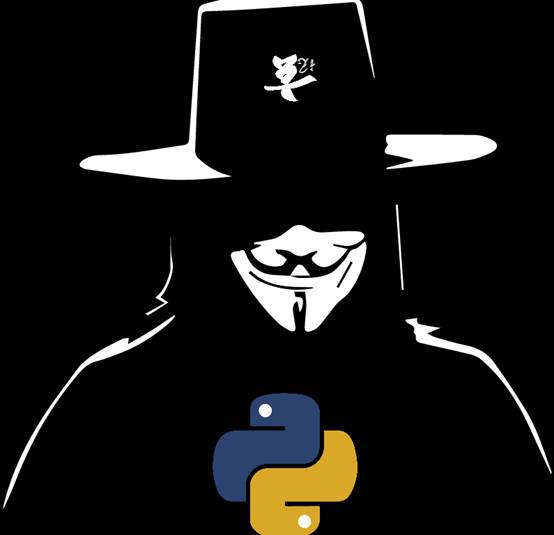
Python黑帽编程1.5 使用Wireshark练习网络协议分析
1.5.0.1 本系列教程说明
本系列教程,采用的大纲母本为《Understanding Network Hacks Attack and Defense with Python》一书,为了解决很多同学对英文书的恐惧,解决看书之后实战过程中遇到的问题而作。由于原书很多地方过于简略,笔者根据实际测试情况和最新的技术发展对内容做了大量的变更,当然最重要的是个人偏好。教程同时提供图文和视频教程两种方式,供不同喜好的同学选择。
1.5.0.2 本节前言
在上一节,笔者罗列的学习网络编程应该了解或掌握的网络基础知识,这其中直接和编程相关的是网络协议。抓包分析,一直都是学习网络协议过程中,理论联系实践的最好方式,而目前最常用的抓包工具就是Wireshark。
随着我们教程的深入,我们也会使用Wireshark来准备测试用的数据包,校验程序的准确性,编写程序之前做人工分析以提供准确的解决问题思路或算法。
Wireshark的详细使用和高级功能,建议有精力的同学去阅读《Wireshark网络分析实战》一书,本节内容以基础和暂时够用为原则。
1.5.1 Wireshark 简介
Wireshark 是当今世界上被应用最广泛的网络协议分析工具。用户通常使用Wireshark来学习网络协议,分析网络问题,检测攻击和木马等。
Wireshark官网为https://www.wireshark.org/。
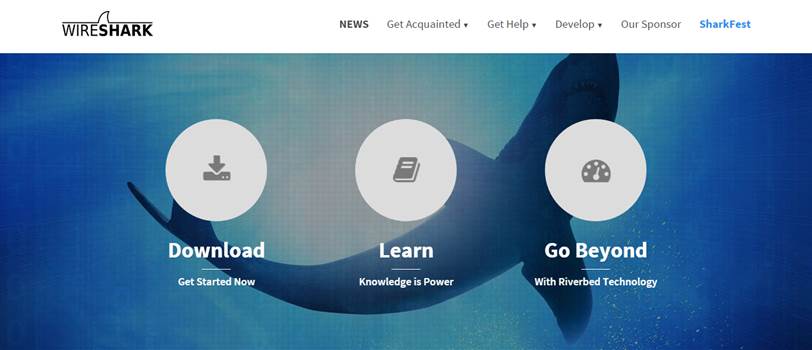
图1 Wireshark官网
进入下载页面,我们可以看到Wireshark提供windows和Mac OS X的安装文件,同时提供了源码供在Linux环境中进行安装。

图2
下载和安装,这里就不详细说明了,安装程序还是源码安装1.2、1.4节课程中,有详细的演示,各位同学依样画葫芦即可。
在Kali Linux中,已经预装了Wireshark,只需要在终端输入Wireshark,即可启动程序。
root@kali:~# wireshark
启动之后,由于Kali默认是root账号,会引发Lua加载错误,直接忽略即可。
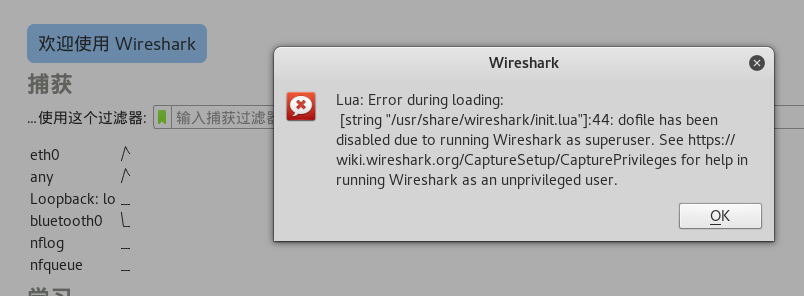
图3
1.5.2 抓包
启动Wireshark后,在主界面会列出当前系统中所有的网卡信息。
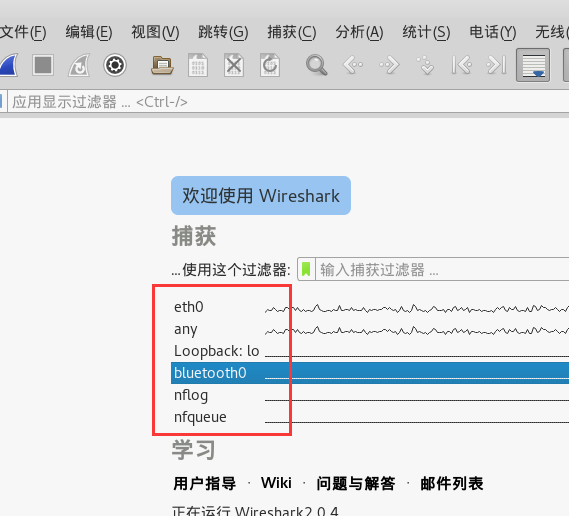
图4
在此处选择要监听的网卡,双击就会进入监听模式。还有另一个入口就是上方的配置按钮。
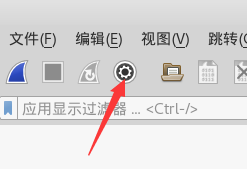
图5
打开配置界面,可以对网卡和数据包捕获做一些配置。

图6
选中网卡,点击开始。
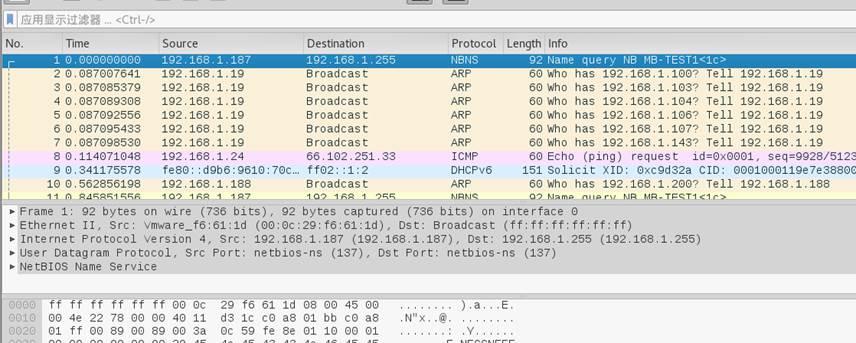
图7
抓包的过程中,我们可以看到数据的变化。点击停止按钮,停止捕获数据包。
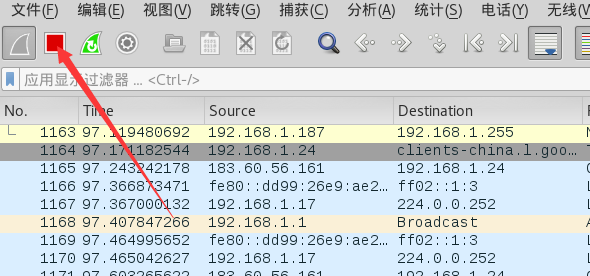
图8
在软件的核心界面就是数据包列表,显示的列有序号、时间、源IP、目标IP、协议、长度、基本信息。Wireshark使用不同的颜色对不同的协议做了区分。在视图菜单,我们可以找到和着色相关的命令。

图9
在图9所示的命令中,对话着色用来选择指定颜色对应的协议,着色分组列表用来隐藏非选中着色分组中的数据包,着色规则用来定义着色外观和包含的协议,如图10所示。

图10
1.5.3 包过滤
捕获的数据包通常都是比较庞大的,如果没有过滤筛选机制,对任何人来说,都将是一个灾难。Wireshark提供了两种过滤器:捕捉过滤器和显示过滤器。
1.5.3.1 捕获过滤器
捕捉过滤器是用来配置应该捕获什么样的数据包,在启动数据包捕捉之前就应该配置好。打开主界面“捕获”——>“捕获过滤器”。
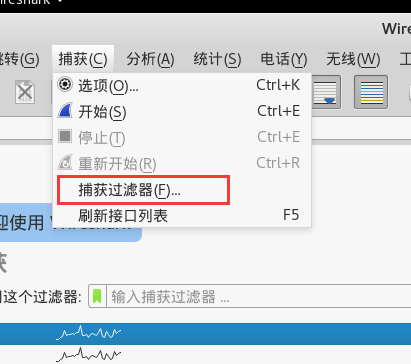
图11
在捕获过滤器界面,我们可以看到已有的过滤器,可以修改删除它们,同时我们可以增加自己的过滤器。
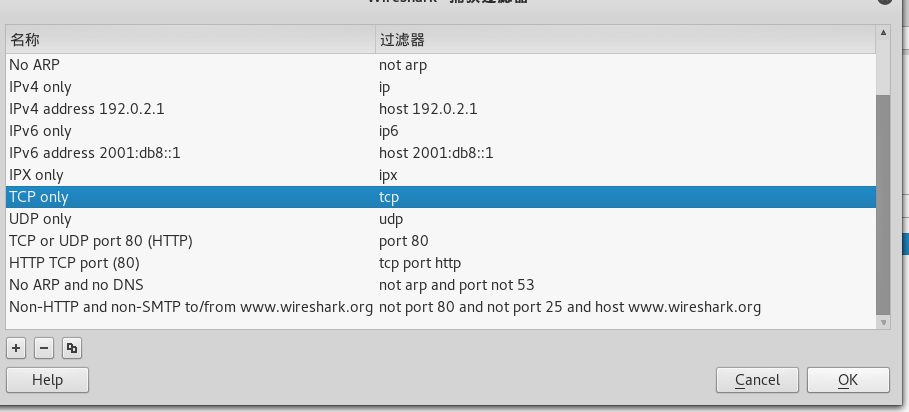
图12
捕获过滤器语法:

图13
Protocol(协议):
可能的值: ether, fddi,
ip, arp, rarp, decnet, lat, sca, moprc, mopdl, tcp and udp.
如果没有特别指明是什么协议,则默认使用所有支持的协议。
 Direction(方向):
Direction(方向):
可能的值: src, dst, src
and dst, src or dst
如果没有特别指明来源或目的地,则默认使用 "src or dst" 作为关键字。
 Host(s):
Host(s):
可能的值: net, port,
host, portrange.
如果没有指定此值,则默认使用"host"关键字。
 Logical
Logical
Operations(逻辑运算):
可能的值:not, and, or.
否("not")具有最高的优先级。或("or")和与("and")具有相同的优先级,运算时从左至右进行。
下面我们具体看几个示例:
|
tcp dst port 3128 |
显示目的TCP端口为3128的封包。
|
ip src host 10.1.1.1 |
显示来源IP地址为10.1.1.1的封包。
|
host 10.1.2.3 |
显示目的或来源IP地址为10.1.2.3的封包。
|
src portrange 2000-2500 |
显示来源为UDP或TCP,并且端口号在2000至2500范围内的封包。
|
not imcp |
显示除了icmp以外的所有封包。(icmp通常被ping工具使用)
|
src host 10.7.2.12 and not dst net |
显示来源IP地址为10.7.2.12,但目的地不是10.200.0.0/16的封包。
|
(src host 10.4.1.12 or src net 10.6.0.0/16) |
当使用关键字作为值时,需使用反斜杠“\”。"ether
proto \ip" (与关键字"ip"相同)。这样写将会以IP协议作为目标。"ip proto
\icmp" (与关键字"icmp"相同).这样写将会以ping工具常用的icmp作为目标。可以在"ip"或"ether"后面使用"multicast"及"broadcast"关键字。当您想排除广播请求时,"no
broadcast"就会非常有用。
如何使用定义好的捕获过滤器呢?点击下图所示的展开过滤器按钮。
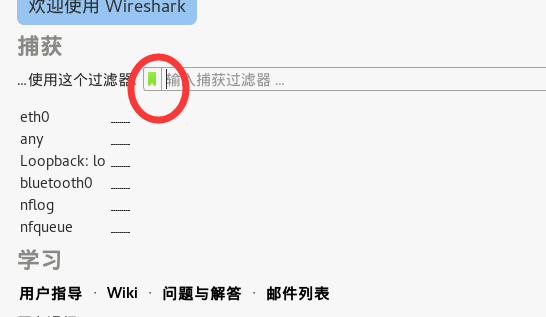
在过滤器列表中选择一个过滤器。

再双击启动抓包,就会看到效果了。
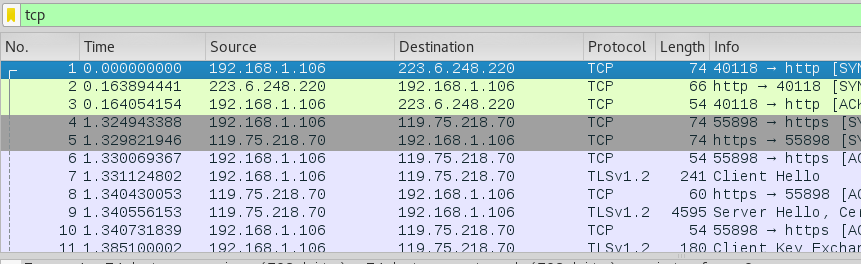
1.5.3.2 显示过滤器
显示过滤器用来过滤已经捕获的数据包。在数据包列表的上方,有一个显示过滤器输入框,可以直接输入过滤表达式,点击输入框右侧的表达式按钮,可以打开表达式编辑器,左侧框内是可供选择的字段。
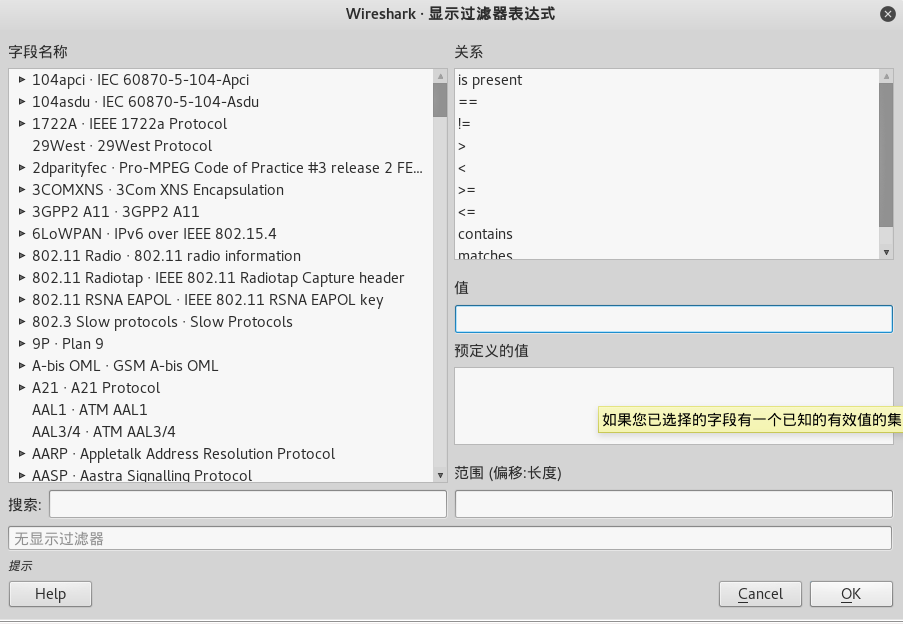
图14
显示过滤器的语法如图15所示。
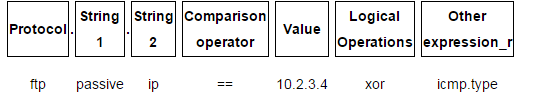
图15
下面我们对各个字段做介绍:
1)
Protocol,协议字段。支持的协议可以从图14的编辑器中看到,从OSI 7层模型的2到7层都支持。
2)
String1, String2 (可选项)。协议的子类,展开图14中的协议的三角,可以看到。
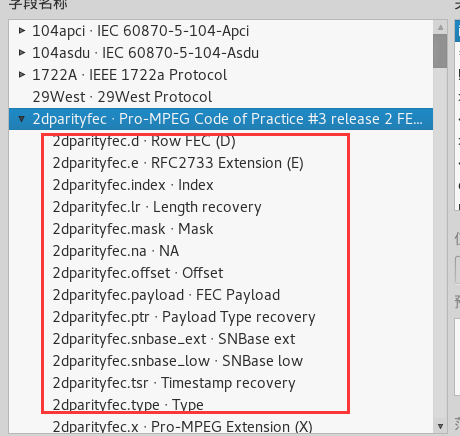
图16
3)
Comparison operators,比较运算符。可以使用6种比较运算符如图17所示,逻辑运算符如图18所示。
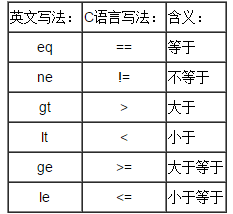
图17 比较运算符
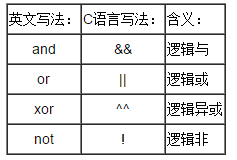
图18 逻辑运算符
被程序员们熟知的逻辑异或是一种排除性的或。当其被用在过滤器的两个条件之间时,只有当且仅当其中的一个条件满足时,这样的结果才会被显示在屏幕上。
让我们举个例子:
"tcp.dstport 80 xor tcp.dstport 1025"
只有当目的TCP端口为80或者来源于端口1025(但又不能同时满足这两点)时,这样的封包才会被显示。
下面再通过一些实例来加深了解。
snmp || dns || icmp
显示SNMP或DNS或ICMP封包。
ip.addr == 10.1.1.1
显示来源或目的IP地址为10.1.1.1的封包。
ip.src != 10.1.2.3 or ip.dst != 10.4.5.6
显示来源不为10.1.2.3或者目的不为10.4.5.6的封包。
ip.src != 10.1.2.3 and ip.dst != 10.4.5.6
显示来源不为10.1.2.3并且目的IP不为10.4.5.6的封包。
tcp.port == 25
显示来源或目的TCP端口号为25的封包。
tcp.dstport == 25
显示目的TCP端口号为25的封包。
tcp.flags
显示包含TCP标志的封包。
tcp.flags.syn == 0x02
显示包含TCP SYN标志的封包。
在使用过滤器表达式编辑器的时候,如果过滤器的语法是正确的,表达式的背景呈绿色。如果呈红色,说明表达式有误。
生成表达式,点击Ok按钮,回到数据包列表界面。
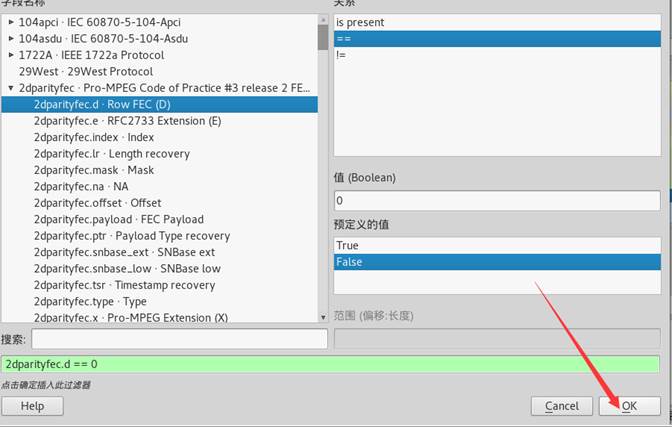
图19
此时表达式会输入到表达式栏中。
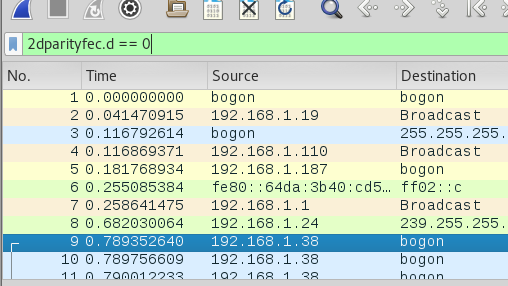
图20
回车之后,就会看到过滤效果。
此外我们也可以通过选中数据包来生成过滤器,右键——>作为过虑器应用。
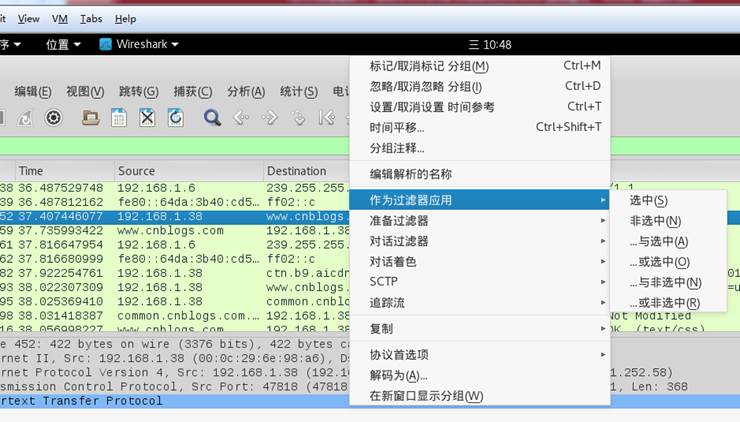
图21
如图21所示,不同的选项,大家都可以尝试下,都是基本逻辑谓词的组合。比如我选择“或选中”,可以组合多个数据包的条件,如图22所示。
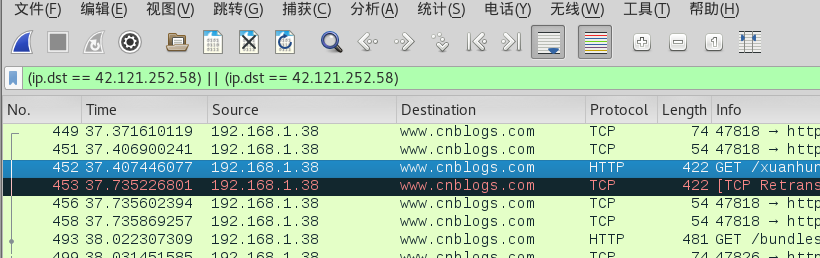
图22
图22中,选择了两个数据包,协议不同,自动生成的过滤表达式会按照你鼠标点击的位置所在的列字典作为条件来生成。图中我两次的位置都在Destination列上,所以生成的表达式是一样的。
1.5.4 数据分析
选中某一条数据项,会在如图23所示的两个区域,显示该数据包的详细信息。
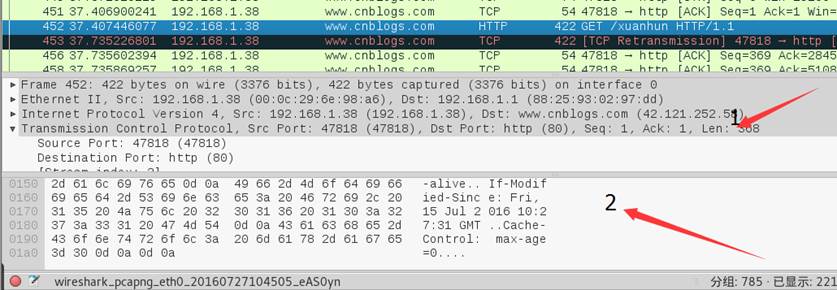
图23
在图23中,1区为详细信息显示区域,这个区域内对数据包按照协议字段做了较为详细的分析。2区为16进制数据区。结合1区和2区,再结合书本上的知识,我们就可以进行协议分析的研究和学习了。图23中,显示的详细信息分别为:
1)
Frame: 物理层的数据帧概况
2)
Ethernet II: 数据链路层以太网帧头部信息
3)
Internet Protocol Version 4: 互联网层IP包头部信息
4)
Transmission Control Protocol: 传输层T的数据段头部信息,此处是TCP
5)
Hypertext Transfer Protocol: 应用层的信息,此处是HTTP协议
当我们点击1区的字段的时候,可以看到在2区对应的数据项,如图24。

图24
是时候把教科书搬出来了,在图25中,看到OSI七层模型和Wireshark数据包分析的对应情况。
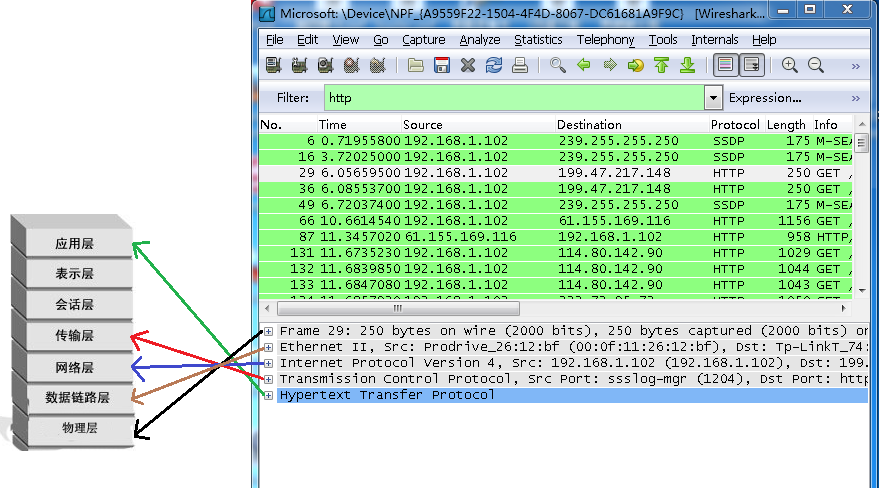
图25(来源于网络)
再拿TCP数据包来举例,如图26。
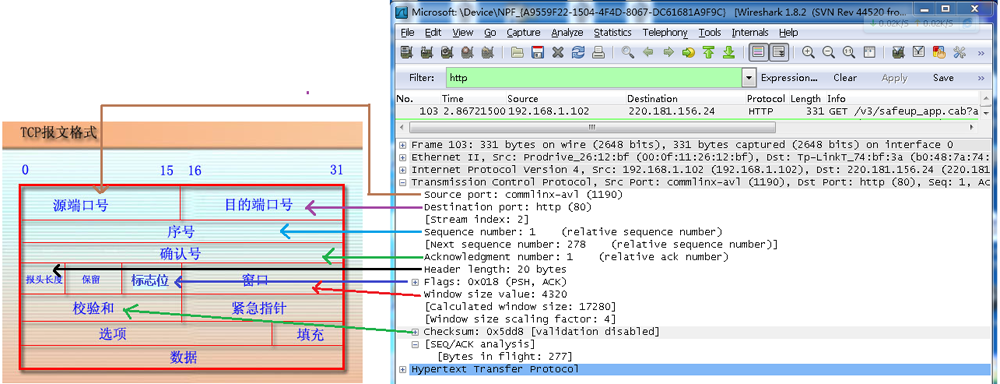
图26(来源于网络)
用这样的方法来学习网络协议,是不是既简单又直观呢?还等什么,开始动手吧。
1.5.5 实例:分析TCP三次握手过程
(以下内容,部分来自http://www.cnblogs.com/TankXiao/archive/2012/10/10/2711777.html,做了一些修改,作者感谢原作者。)
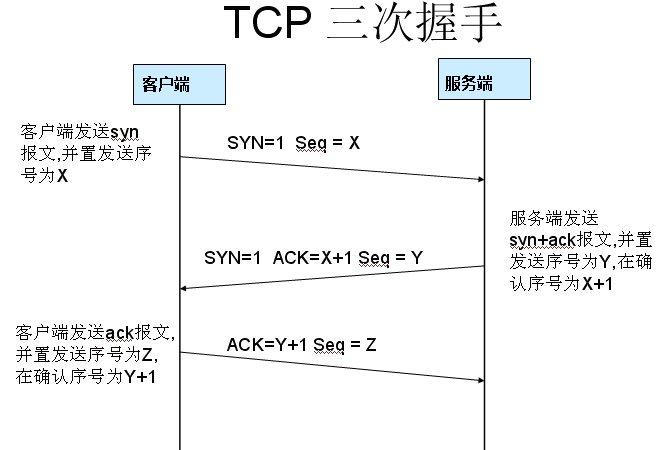
图27(来源于网络)
图27就是经典的TCP三次握手,看它千百遍也不许厌烦,这是我大学时的必考题。
下面我们具体分析下实际三次握手的过程,打开Wireshark启动抓包,然后在浏览器打开我的博客http://www.cnblogs.com/xuanhun。
停止抓包后输入过滤表达式
ip.src == 192.168.1.38
过滤出连接到www.cnblogs.com的所有数据包。
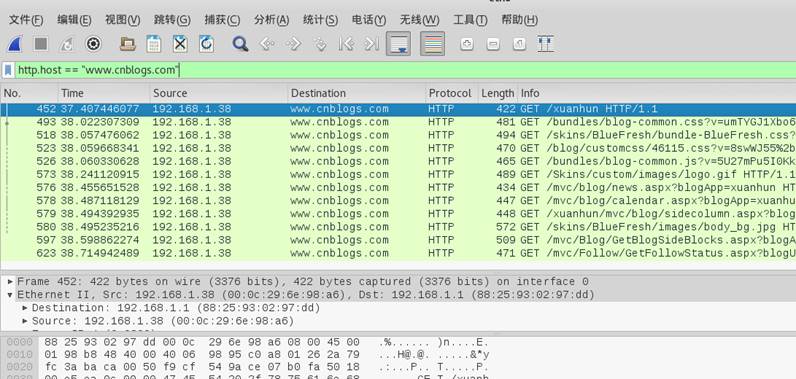
图28
选中一个,右键然后点击"追踪流"——>TCP流。
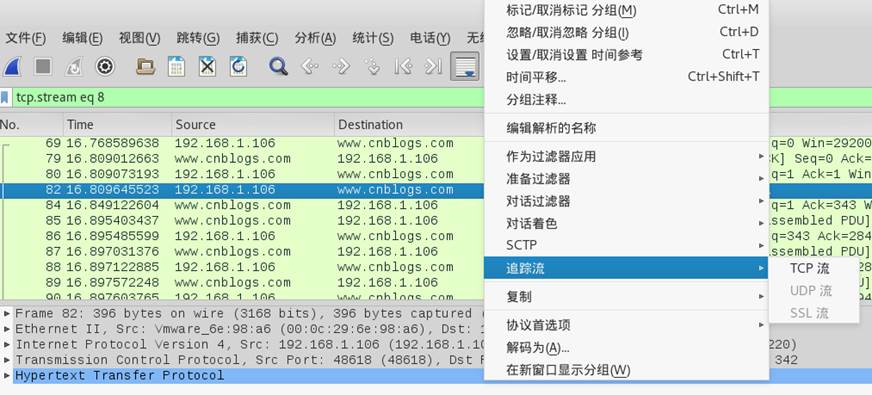
图29
点击TCP流之后,会根据tcp.stream字段生成过滤表达式,我们可以看到这次HTTP请求基于的TCP三次握手的数据包,如图30所示。
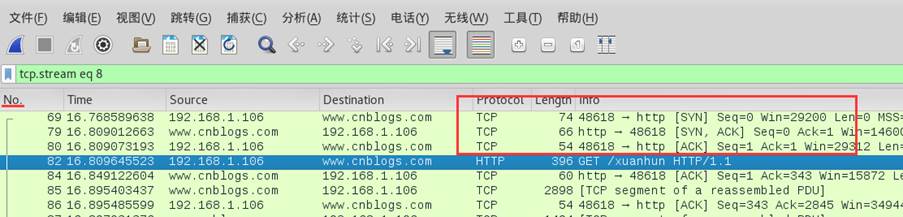
图30
下面我们依次分析下序号为69、79、80的三个数据包。
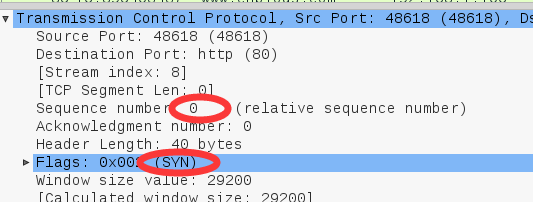
图31
69号数据的TCP数据字段如图31所示,我们可以看到序列号为0,标志位为SYN。

图32
79号数据包的TCP字段如图32所示,序列号为0,Ack 序号加1为1,标志位为(SYN,ACK)。

图33
80号数据包TCP字段如图32所示,客户端再次发送确认包(ACK) SYN标志位为0,ACK标志位为1.并且把服务器发来ACK的序号字段+1,放在确定字段中发送给对方。
这样就完成了TCP的三次握手。
1.5.6 小结
网络分析是网络编程的前置基本技能,本节课对网络协议分析工具Wireshark做了一个快速入门,希望同学们多多练习,增强这方面的能力。
Wireshark在数据包捕获和分析方面具有超强的能力,但是它不能修改和发送数据包,在Python里很容易实现数据包的修改和发送。从下一节开始,我们正式进入第二章——Python编程基础。
1.5.7 本节对应视频教程获取方法
在微信订阅号(xuanhun521)依次打开“网络安全”—>”Python黑客编程”,找到对应的本篇文章的1.5.7节,有具体获取视频教程的方法。
由于教程仍在创作过程中,在整套教程完结前,感兴趣的同学请关注我的微信订阅号(xuanhun521,下方二维码),我会第一时间在订阅号推送图文教程和视频教程。问题讨论请加qq群:Hacking
(1群):303242737 Hacking
(2群):147098303。

关注之后,回复请回复“Python”,获取更多内容。
PYTHON黑帽编程1.5 使用WIRESHARK练习网络协议分析的更多相关文章
- Python 黑帽编程大纲(变化中)
Python 黑帽编程大纲(预览版) 教程说明: 本系列教程,采用的大纲母本为<Understanding Network Hacks Attack and Defense with Pytho ...
- Python黑帽编程 3.4 跨越VLAN
Python黑帽编程 3.4 跨域VLAN VLAN(Virtual Local Area Network),是基于以太网交互技术构建的虚拟网络,既可以将同一物理网络划分成多个VALN,也可以跨越物理 ...
- Python黑帽编程1.1虚拟机安装和配置 Kali Linux 2016
Python黑帽编程1.1虚拟机安装和配置 Kali Linux 2016 0.1 本系列教程说明 本系列教程,采用的大纲母本为<Understanding Network Hacks Att ...
- Python黑帽编程1.2 基于VS Code构建Python开发环境
Python黑帽编程1.2 基于VS Code构建Python开发环境 0.1 本系列教程说明 本系列教程,采用的大纲母本为<Understanding Network Hacks Atta ...
- Python黑帽编程1.3 Python运行时与包管理工具
Python黑帽编程1.3 Python运行时与包管理工具 0.1 本系列教程说明 本系列教程,采用的大纲母本为<Understanding Network Hacks Attack and ...
- Python黑帽编程 2.0 第二章概述
Python黑帽编程 2.0 第二章概述 于 20世纪80年代末,Guido van Rossum发明了Python,初衷据说是为了打发圣诞节的无趣,1991年首次发布,是ABC语言的继承,同时也是一 ...
- Python黑帽编程2.1 Python编程哲学
Python黑帽编程2.1 Python编程哲学 本节的内容有些趣味性,涉及到很多人为什么会选择Python,为什么会喜欢这门语言.我带大家膜拜下Python作者的Python之禅,然后再来了解下P ...
- Python黑帽编程2.2 数值类型
Python黑帽编程2.2 数值类型 数值类型,说白了就是处理各种各样的数字,Python中的数值类型包括整型.长整型.布尔.双精度浮点.十进制浮点和复数,这些类型在很多方面与传统的C类型有很大的区 ...
- Python黑帽编程2.3 字符串、列表、元组、字典和集合
Python黑帽编程2.3 字符串.列表.元组.字典和集合 本节要介绍的是Python里面常用的几种数据结构.通常情况下,声明一个变量只保存一个值是远远不够的,我们需要将一组或多组数据进行存储.查询 ...
随机推荐
- 父元素相对定位后,子元素在ie下被覆盖的问题!
<div id="append_parent" style="position: relative;"> <div id="zoom ...
- HDU5887 Herbs Gathering(2016青岛网络赛 搜索 剪枝)
背包问题,由于数据大不容易dp,改为剪枝,先按性价比排序,若剩下的背包空间都以最高性价比选时不会比已找到的最优解更好时则剪枝,即 if(val + (LD)pk[d].val / (LD)pk[d]. ...
- 【leetcode】Valid Parentheses
题目简述: Given a string containing just the characters '(', ')', '{', '}', '[' and ']', determine if th ...
- 深信服务发布SSL站点
1.不能使用AD自带的HTTPS服务,需要新建一个服务,端口443 2.在“节点池”中添加内网HTTPS服务器的IP,端口443 3.在“策略”中新建一条策略,"服务"选新添加的端 ...
- js随笔
在js中,一个[]认为是数组:{}认为是Json对象:
- 《DSP using MATLAB》第6章开始了
看到第6章了,标记一下,全书近一半,继续加油 构建滤波器的三种元件: 下面是函数floor和size的部分帮助截图
- Servlet读取Excel标准化数据库过程记录
完成数据库的连接 获取连接参数 拷贝1.数据库URL 2.驱动程序类 3.用户 编写Servlet 1.创建连接对象 Connection con = null; PreparedStatement ...
- c#教程之通过数据绑定修改数据
通过数据绑定修改数据 "实体框架"提供了与数据库的双向通信通道.前面已经讲述了如何使用"实体框架"获 取数据,现在来看看如何修改获取的信息,并将改动发送回数据库 ...
- xsl-mode属性用法
本文出自 “熔 岩” 博客,出处http://lavasoft.blog.51cto.com/62575/60517 对某一个元素做多次处理,那么选择<xsl:apply-template元素处 ...
- iframe框架用法
1.iframe标签: <iframe src="demo1.html" name="qiuqiu_Page" frameborder="0&q ...
